| mb WorkSuite 2025 | ViCADo - Hilfe |  |
| . | |
Die Stiftverwaltung wird über das Systemmenü, Rubrik Einstellungen, Gruppe Darstellung, Schaltfläche Stifte geöffnet.
Die einzelnen Stifttypen sind in Gruppen zusammengefasst. Das Erzeugen einer neuen Gruppe ist ebenso möglich wie die Modifikation vorhandener Stiftstärken und -farben bzw. das Anlegen neuer Stiftstärken in der jeweiligen Gruppe.
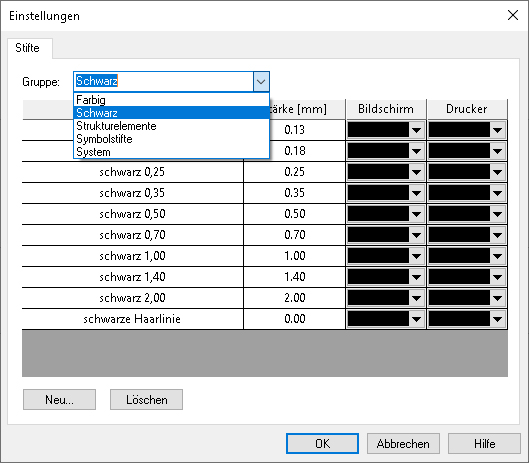
Um eine neue Gruppe zu generieren, muss zunächst ein neuer Stift anlegt werden. Hierzu kann über Schaltfläche Neu... ein Stifttyp anlegt und mit Werten versehen werden. Weiterhin wird rechts die Bildschirm- und Druckerfarbe ausgewählt.
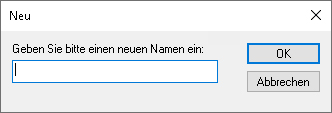
Anschließend kann diesem Stift eine neue Gruppe über das Kontextmenü zugewiesen werden.
Über das Kontextmenü kann die Gruppenzugehörigkeit eines Stiftes geändert werden. Der Stift wird in eine andere Gruppe verschoben.
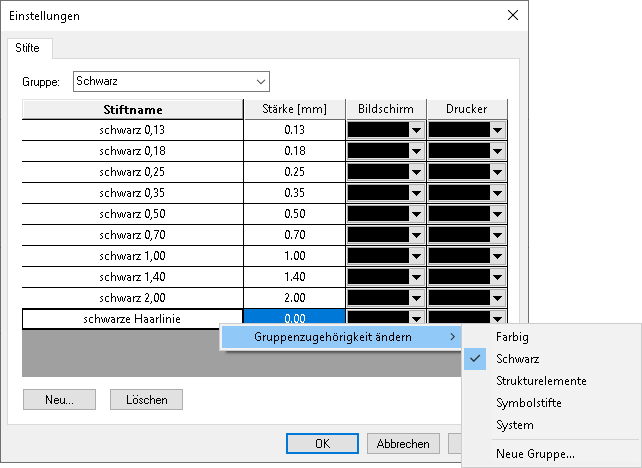
Die Stifte sind zunächst nur in dem gerade aktiven Projekt gespeichert, sollen Änderungen auch für neue Projekte zur Verfügung stehen, müssen die globalen Standard-Einstellungen mit der Option "Vorlagen als Standard übernehmen" überschrieben werden. Aufgerufen wird die Option über das Systemmenü Einstellungen, Rubrik Einstellungen, Gruppe Vorlagen.
Linientypen können individuell eingestellt werden. Die Verwaltung der Linientypen wird über das Systemmenü, Rubrik Einstellungen, Gruppe Darstellung, Schaltfläche Linientypen geöffnet.
Die einzelnen Linientypen lassen sich wie die Stifttypen in Gruppen zusammenfassen.
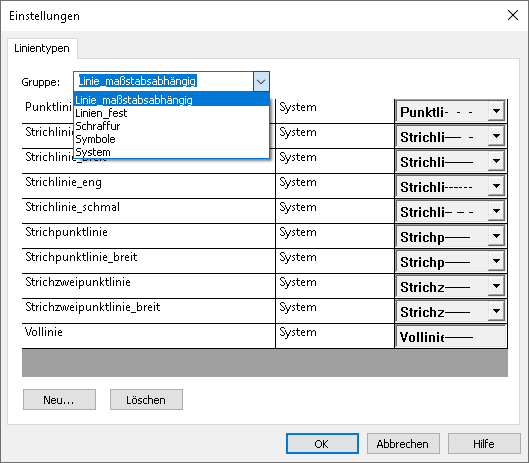
Über die Schaltfläche Neu... wird ein neuer Linientyp in der Liste angelegt.
Nach dem Klicken auf ein Linienmuster wird ein Fenster geöffnet in dem der Linientyp bearbeitet werden kann. Es können auch neue Symbole angelegt oder gelöscht werden.
Mit einem Klick auf ![]() werden neue Zeilen eingefügt, mit einem Klick auf
werden neue Zeilen eingefügt, mit einem Klick auf ![]() wird die markierte Zeile gelöscht.
wird die markierte Zeile gelöscht.
Die Linientypen sind zunächst nur in dem gerade aktiven Projekt gespeichert, sollen Änderungen auch für neue Projekte zur Verfügung stehen, müssen die globalen Standard-Einstellungen mit der Option "Vorlagen als Standard übernehmen" überschrieben werden. Aufgerufen wird die Option über das Systemmenü Einstellungen, Rubrik Einstellungen, Gruppe Vorlagen.
Flächen werden schraffiert oder mit Muster bzw. einer Füllfarbe gefüllt, um verschiedene Materialien zu definieren oder Flächen optisch hervorzuheben. Die mit ViCADo mitgelieferte Schraffurbibliothek bietet eine Vielzahl von Schraffuren und Mustern. Es können aber auch eigene Schraffuren und Muster definiert oder die mitgelieferten modifiziert werden. Die Umgrenzung von Schraffuren, Mustern und Füllflächen kann als unsichtbar angezeigt werden, wenn in Stiftauswahl die entsprechende Option eingeschaltet wurde.
Flächen, die mit Schraffur, Muster oder Füllfläche gefüllt werden sollen, geben Sie mit der allgemeinen Polygonzugeingabe oder mit der Box ein.
Schaltfläche Polygon oder Rechteck im Register Grafikelemente, Gruppe Zeichenelemente wählen.
Neben den Linieneigenschaften können Füllfarbe oder Schraffur in der Optionenleiste wählen: Dazu stehen Ihnen in der Dialog-Symbolfenster mehrere Möglichkeiten zur Verfügung.
Fläche, die schraffiert werden soll, mit der allgemeinen Polygonzugeingabe oder als Rechteck eingeben.
Für die verwendeten Schraffurmuster bietet ViCADo alle gängigen Schraffurtypen und Darstellungen in der gewünschten Schraffurfarbe an. Die Vorgehensweise beim Anpassen von bereits vorhandenen bzw. beim Anlegen neuer Schraffurtypen ist analog zu den Linientypen und Stiften.
Öffnen Sie die Schraffursammlung über das Systemmenü, Rubrik Einstellungen, Gruppe Darstellung, Schaltfläche Schraffuren.
Über die Gruppe Material lassen sich bestimmte Schraffuren eindeutig den Materialien zuordnen.
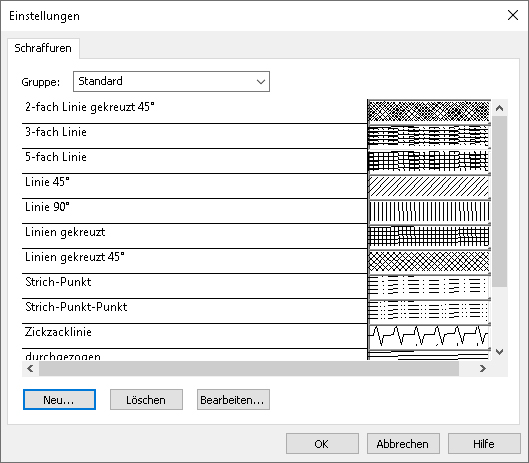
Hier wird der Schraffur die Bildschirmdarstellung zugeordnet.
Es können auch neue Schraffuren angelegt werden oder gelöscht werden.
Mit einem Klick aus die Schaltfläche Neu ![]() kann
ein neuer Schraffurname eingegeben werden.
kann
ein neuer Schraffurname eingegeben werden.
Mit einem Klick auf "Richtung hinzufügen" ![]() werden Richtungen bzw. neue Zeilen eingefügt, mit einem Klick auf löschen
werden Richtungen bzw. neue Zeilen eingefügt, mit einem Klick auf löschen ![]() wird die Richtung bzw. die markierte Zeile gelöscht.
wird die Richtung bzw. die markierte Zeile gelöscht.
Über einen Klick auf ein Schraffurmuster oder das Markieren einer Schraffur und betätigen der Schaltfläche "Bearbeiten" kann eine bestehende Schraffur angepasst werden.
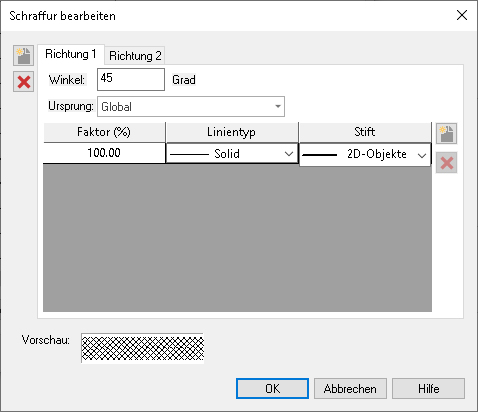
Die Schraffuren sind zunächst nur in dem gerade aktiven Projekt gespeichert, sollen Änderungen auch für neue Projekte zur Verfügung stehen, müssen die globalen Standard-Einstellungen mit der Option "Vorlagen als Standard übernehmen" überschrieben werden. Aufgerufen wird die Option über das Systemmenü Einstellungen, Rubrik Einstellungen, Gruppe Vorlagen.